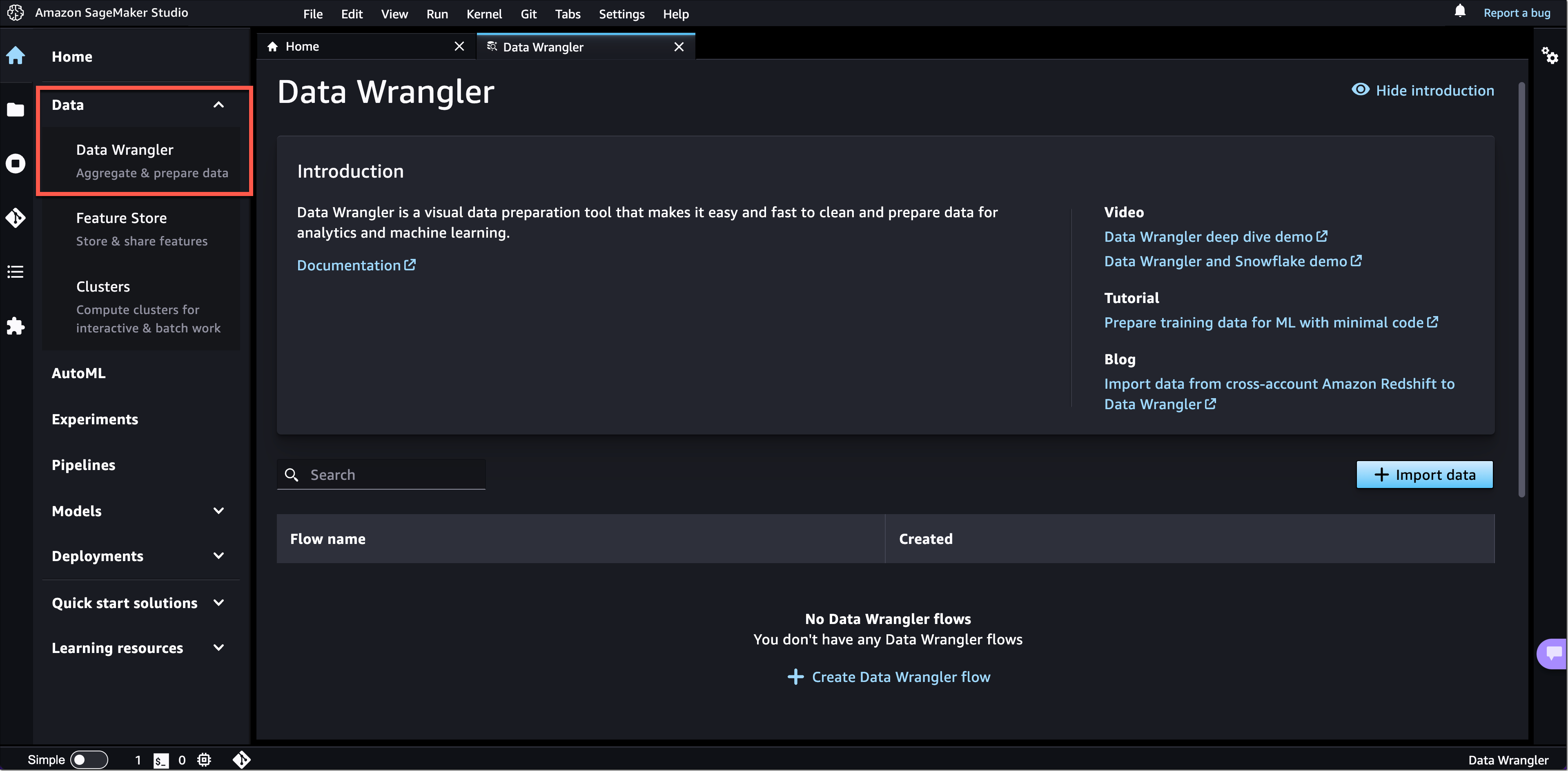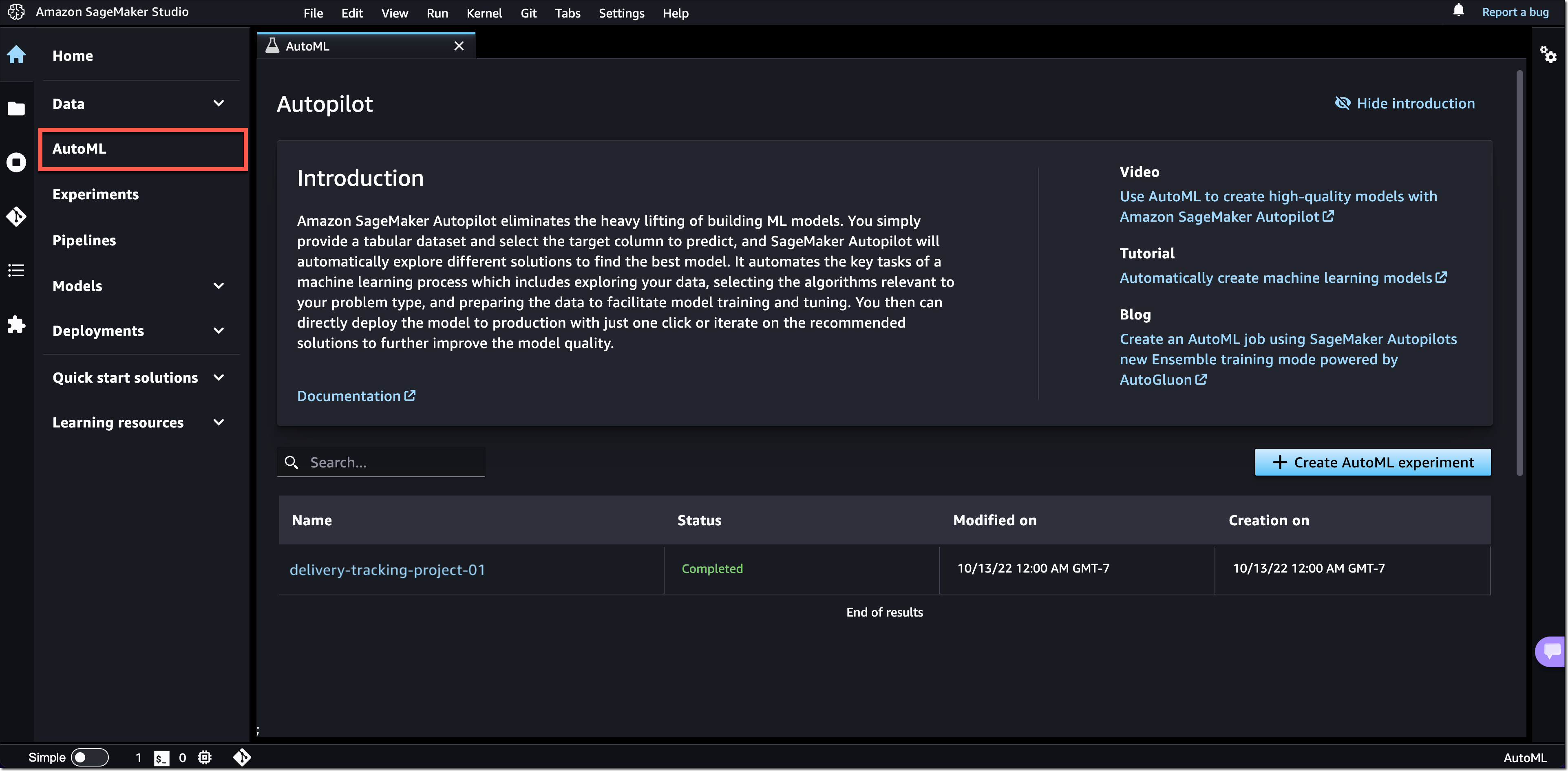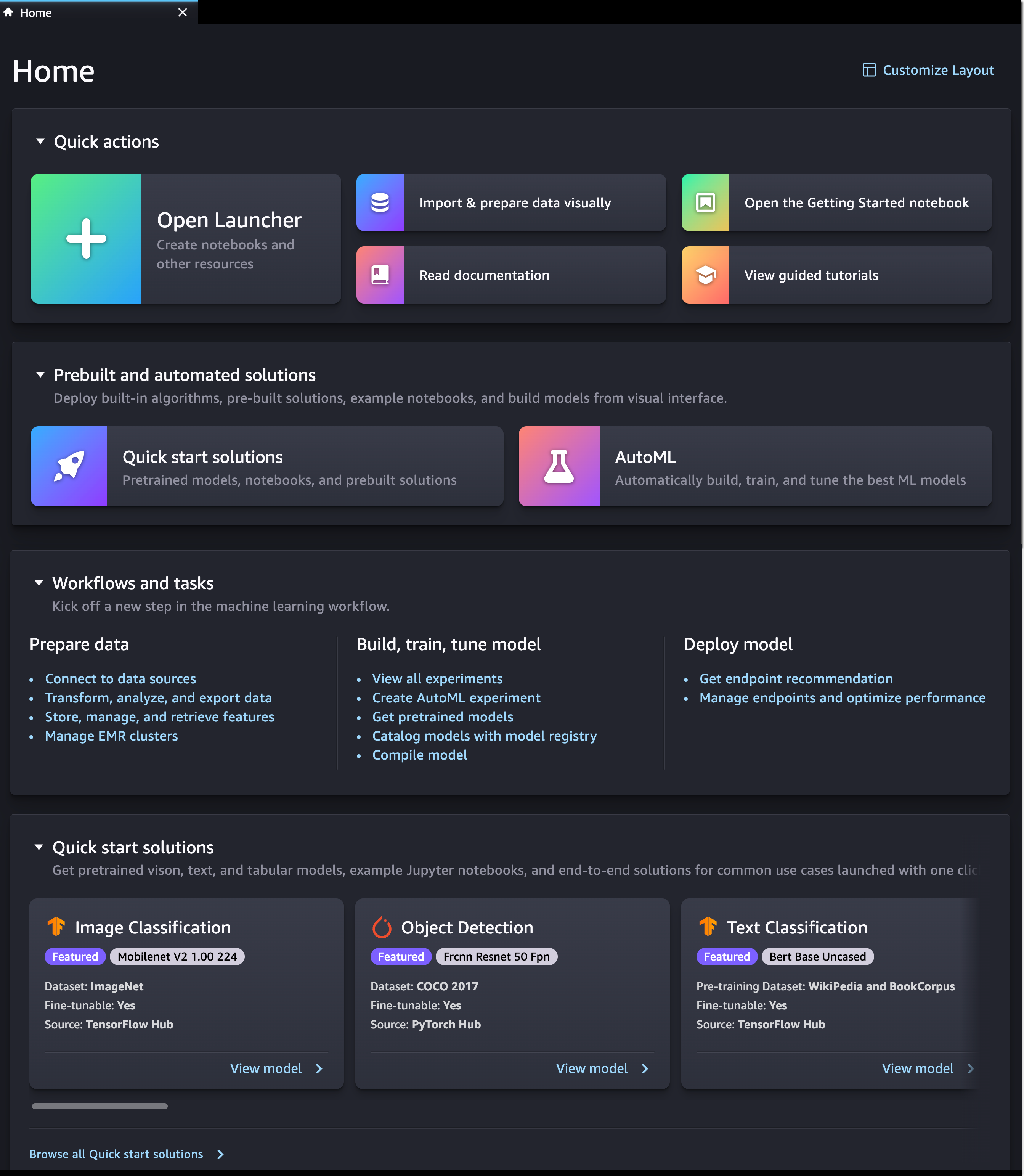Amazon Web Services ブログ
New – Amazon SageMaker Studio 向けにUIを再設計
11 月 30 日、 Amazon SageMaker Studio 向けに新規で再設計されたユーザーインターフェイス (UI) を発表できることを嬉しく思います。
SageMaker Studio は、包括的な ML ツールセットによりすべての機械学習 (ML) 開発ステップを実行可能な単一の Web ベースのビジュアルインターフェイスです。たとえば、 SageMaker Data Wrangler を使用してデータを準備したり、フルマネージド型の Jupyter Notebook 、からML モデルを構築したり、SageMaker のマルチモデルエンドポイントを使用してモデルをデプロイしたりできます。
Amazon SageMaker Studio 対応の再設計 UI のご紹介
再設計されたUIにより、SageMaker Studioの機械学習ツールから簡単に使用を開始いただけます。新しい UI の特徴の 1 つとしてナビゲーションメニューが再設計され、データの準備から ML モデルの構築、トレーニング、デプロイまで、一般的な ML 開発ワークフローに沿った SageMaker 機能へのリンクがあります。
また、各ナビゲーションメニュー項目に新規で動的ランディングページを追加しました。これらのランディングページは、クラスター、機能グループ、テスト、モデルエンドポイントなど、ツール関連の ML リソースを作成または更新すると自動で更新、表示されます。 これらの各ページには、SageMaker Studio の対応ML ツールの利用に役立つ動画、チュートリアル、ブログ、その他の文書へのリンクもあります。
新しい SageMaker Studio ホームページでは、一般的なタスクやワークフローにワンクリックでアクセスできます。ここから、新規 Notebook を作成したり、コードコンソールを開いたり、画像ターミナルを開いたりするなど、最も頻繁に行われるタスクへのクイックリンクを含む、新規設計されたランチャーを開くこともできます。
再設計された UI の概要を説明ご説明します。
新規ナビゲーションメニュー
SageMaker Studio の新規で設定された左ナビゲーションメニューにより、ML 開発ワークフローの各ステップに適したツールを発見、移動できるようになりました。このメニューには、データ準備、実験、モデル構築、デプロイなど、重要な ML タスクへのエントリポイントが明確に表示されます。このメニューには、クイックスタートソリューションへのショートカットや、SageMaker Studio での作業時間短縮に役立つコンテンツも用意されています。
SageMaker の機能の新規ランディングページ
新規で設定された左ナビゲーションメニューには、関連ツールがまとめられています。たとえば、[データ]をクリックすると、データ準備タスクで関連 SageMaker 機能を確認できるようになりました。ここから、SageMaker Data Wrangler でデータを準備したり、SageMaker Feature Store で ML 機能を作成、保存したり、大規模データ処理用に Amazon EMR クラスターを管理したりできます。
Data Wrangler をクリックすると、新規ランディングページが開きます。これらのランディングページにより、簡単にお使いいただけるようになっています。ツールの簡単な紹介や、動画、チュートリアル、ブログなどの追加リソースへのリンクをお使いいただけます。
その他のナビゲーションメニュー項目にも同様にランディングページをご用意しています。たとえば、 AutoML を ワンクリックするだけで、既存の SageMaker Autopilot テストを確認したり、新規テストを作成して開始したりできます。
SageMaker Studioの新しいホームページ
また、UI の主要なコントロールに関するツールチップを含む SageMaker Studio ホーム ページも新規で追加しました。
ホームページには、Notebook やその他のリソースを作成するための、「ランチャーを開く」など、一般的なタスクのクイックアクションがリスト化されています。 データのインポートと準備を行うと、SageMaker Data Wrangler が視覚的に表示されるので、データ準備タスクを開始しやすくなります。新規で Getting Started Notebook を開くことも、文書やチュートリアルなどの追加リソースを見つけることもできます。
事前構築および自動化されたソリューションにより、事前構築済みのソリューション、事前トレーニング済みのオープンソースモデル、および AutoML を簡単にお使いいただけます。
[ワークフローとタスク]では、機械学習開発ワークフローの各ステップで関連タスクのリストが表示されており、作業に適したツールを選択できます。たとえば、[機能を保存、管理、および取得]からSageMaker Feature Store に移動し、機能カタログを開くことができます。同様に、[すべてのテストを表示]を選択すると、 SageMaker テストに移動し、テストリストビューが開きます。
クイックスタートソリューションでは、一般的なユースケースを対象とした事前トレーニング済みのビジョン、テキスト、表形式のモデル、Notebook、エンドツーエンドのソリューションをご確認いただけます。
スタートガイドノートブック
SageMaker Studio には、SageMaker Studioの使用方法の基本を説明する新しい スタートガイドノートブックが追加されています。SageMaker Studio を初めて使用する方は、まずこれをご利用になることをおすすめします。このノートブックには、 JupyterLab の基礎から ML モデルのトレーニングへの実践的なチュートリアルまで、すべてが網羅されています。ノートブックには、SageMaker 固有の機能、リソース、ツール関連の詳細情報も記載されています。
新規 SageMaker スタジオランチャー
ランチャーは JupyterLab アクションを呼び出すのに役立つように設計されており、Notebookの作成したり、コードコンソールを開いたり、画像ターミナルを開いたりするなど、頻繁に使用するタスクにすぐアクセスできるように設計されています。同じステップでは、必要に応じて画像、カーネル、インスタンスの種類、または起動スクリプトを選択することも可能です。
今すぐご利用いただけます
再設計された Amazon SageMaker Studio のUI は、SageMaker Studio が利用可能なすべての AWS リージョンでご利用いただけるようになりました。再設計された UI は、JupyterLab 3 上で実行される SageMaker Studio ドメインでサポートされています。JupyterLab バージョンの更新方法については、[コンソールからアプリの JupyterLab バージョンを表示および更新する]をご参照ください。
新しいユーザーエクスペリエンスをお試しいただいたあと、SageMaker Studioの紫色の フィードバック ウィジェットまたは通常のAWS サポート連絡先から、ご意見をぜひお聞かせください。
Amazon SageMaker Studio で、 ML プロジェクトの構築を今すぐ始めましょう!
– Antje
原文はこちらです。